3 skäl att börja använda webbläsarens gester
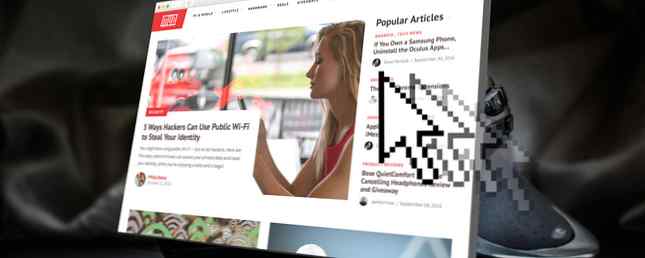
Hur mycket tid spenderar du på webben på en viss dag? I 2014 rapporterade Nielsen att amerikanerna spenderar 11 timmar online per dag. Det är en hel del webbläsning! Tänk nu på hur mycket av den tiden som är bortkastad på grund av ineffektiva surfvanor - tid att du aldrig kommer någonsin att komma tillbaka.
Det är därför universella webbläsartillbehör 6 Universella webbläsartips som du antagligen inte använder 6 universella webbläsartips som du förmodligen inte använder Oavsett vilken webbläsare du installerar finns det några universella tips och tricks som du ska använda. Från kortkommandon till ideala säkerhetsinställningar täcker vi allt i den här artikeln. Läs mer är så praktiska: de sparar tid, så att du kan bläddra mer på webben på kortare tid. Och när du surfar på webben som en pro 10 Cool Browser Tricks som hjälper dig att använda Internet som en Pro 10 Cool Browser Tricks som hjälper dig att använda Internet som ett proffs Det kan vara frestande att tro att du är en webbläsarmästare. I själva verket är mycket få av oss. Det finns alltid fler tips, fler knep och fler sätt att förbättra dina webbläsarkunskaper. Läs mer, du undrar hur du någonsin överlevde annars.
Men det finns ett nifty webbläsare som många användare brukar förbise, vilket är synd eftersom det kan vara en spelbytare. Här är vad du behöver veta och varför bör du börja använda webbläsarrörelser.
Vad är webbläsarens gester?
Om du redan vet vad en webbläsares gest är, överväga dig själv i den avancerade klassen och gärna hoppa över till nästa avsnitt. Om du aldrig hört talas om webbläsarrörelser tidigare, här är en snabbkrasch.
en webbläsare gest är en kombination av musklick och musrörelser (på stationära och bärbara datorer) eller en kombination av kranar, pressar och hållare (på mobila enheter) som känns igen som en enda enhet av de flesta webbläsare.

Dessa gester är associerade med olika webbläsaråtgärder, så varje gång du gör en erkänd muspost eller pekskärmsläsning, förekommer motsvarande åtgärd. Kortfattat kan du tänka på dem som en mus eller touch som motsvarar tangentbordsgenvägar.
En sak att notera är att de flesta webbläsare kommer med förutbestämda gester som du inte kan ändra (du kan bara aktivera eller inaktivera hela gestfunktionen som helhet). Det finns dock gestrelaterade tillägg som du kan installera som gör att du kan konfigurera din egen, och det är sättet att gå om du tycker att de grundläggande är för begränsande.
Varför webbläsarens gester är användbara
Nu undrar du förmodligen, “Varför använda gester när jag bara kan använda tangentbordsgenvägar?” Det är en bra fråga, och i slutändan kommer det ner till personlig preferens och vilken “känner” bättre för dig. Men här är de vanligaste orsakerna till att föredra gester.
1. Webbläsarfunktioner är snabbare.
När du surfar på webben gör du det förmodligen med handen på musen 99% av tiden. (Det enda undantaget är om du använder en okonventionell tangentbordsbaserad webbläsare. Användar du den bästa webbläsaren för Linux år 2016? Användar du den bästa webbläsaren för Linux 2016? Använda "fel" webbläsaren kan leda till en mycket onödigt huvudvärk, bortkastad produktivitet och till och med förlorade data. Så vilken webbläsare är bäst för din Linux-dator? Låt oss ta reda på det. Läs mer som Lynx eller Qutebrowser.) Och eftersom din hand redan är där behöver du inte tillbringa tid “upptäckt” den högra placeringen som du skulle när du letade efter en tangentbordsgenväg - klicka bara och rita rätt rörelse.
2. Browserbehåll är enklare att komma ihåg.
Öppna en webbläsare och kolla in hela listan med kortkommandon. Hur många finns det? Hundratals! Och även om du kokar dem till det mest användbara och mest nödvändiga, slutar du ändå med dussintals kortkommandon som är värda att memorera 32 Tangentbordsgenvägar för att påskynda ditt arbetsflöde i vilken webbläsare som helst 32 Tangentbordsgenvägar för att påskynda ditt arbetsflöde i vilken webbläsare som helst Snabbare sökning är inte ett svåraktigt mål, det behöver inte drastiska förändringar i ditt arbetsflöde. Att anta några enkla nya vanor som tangentbordsgenvägar bör göra tricket. Här är hur. Läs mer . Jag vet inte om dig, men jag har bara tillräckligt med hjärnkraft för en handfull dem mest.
Webbläsarens gester är å andra sidan kontextuella och det gör dem enklare att komma ihåg. Till exempel, klicka och dra-vänster för att gå tillbaka en sida, eller vänster-klicka-högerklicka för att gå framåt en sida. Och om du har en förlängning som låter dig definiera dina egna gester, kan du till och med rita en W-form för att gå till Wikipedia eller göra en zigzag för att stänga den aktuella fliken.
3. Webbläsarfunktioner är obegränsade.
Återigen, om du använder en förlängning som låter dig definiera dina egna gester Bläddra Snabbare och Bättre med Musfigurer Bläddra Snabbare och Bättre med Musfel Går inte ihåg tangentbordsgenvägar? Föredrar du att använda musen hela tiden? Du kommer att älska vilka musfigurer du kan göra för ditt webbläsars arbetsflöde. Läs mer, det finns inga gränser för de typer av former och rörelser du kan rita. Å andra sidan finns det bara så många tangentbordsknappar som du kan använda, och många av dem används redan av hundratals standardgenvägar som följer med de flesta webbläsare.
För att inte tala om att olika webbläsare har olika tangentbordsgenvägar för olika åtgärder, medan du enkelt kan skapa samma gester för att köra samma åtgärder över alla webbläsare (utan att behöva åsidosätta standardgenvägarna).
3 Nifty Browser Extensions att installera
Jag har sagt det förut och jag säger det igen för betoning: att verkligen använda sig av webbläsarfunktioner, du vill installera en förlängning som ger dig mer ström och kontroll. Det finns flera att välja mellan där ute, men det är de som jag har funnit vara bäst.
1. crxMouse (Chrome, Opera)
crxMouse är helt enkelt den bästa gestrelaterade förlängningen som för närvarande finns tillgänglig. Det låter dig inte bara definiera anpassade rörelser, men det är mer flexibelt eftersom det möjliggör gester som involverar scrollwheel också. Jag tycker också att du kan anpassa utseendet på gestspåret.
Observera att Opera kan använda Chrome-tillägg också! För att få reda på hur kan du kolla in den här artikeln om hur man gör Chrome-tillägg fungerar i Opera. Så här installerar du Google Chrome Extensions i Opera Browser. Så här installerar du Google Chrome Extensions i Opera Browser Opera gör det möjligt för dig att byta till den. Det finns ett litet problem: förlängningar. Vad händer om du kan installera Chrome-tillägg i Opera? Det är enkelt, så här är en snabbguide. Läs mer .
2. FireGestures (Firefox)
FireGestures är ganska mycket crxMouse motsvarar Firefox. Det kan hantera många av samma saker - inklusive scrollhjulsfunktion - men har också något som crxMouse inte har: tangenttryckningar. Detta låter dig använda Ctrl eller Shift som startknapp för en gest (i motsats till ett musklick).
Du kan till och med skriva egna skript som lägger till extra åtgärder och funktioner som du kan tilldela gester, även om det här är en avancerad webbläsarfunktion som kräver viss skriptupplevelse.
3. Musfigurer (kant)
Så snart Edge fick möjlighet att installera tillägg, blev det en formidabel konkurrent till Chrome och Firefox. Windows Store har inte för många tillägg ännu, åtminstone i det här skrivandet, men det finns många Edge-extensions som är värda att använda 10 bästa Microsoft Edge-webbläsarutökningar. Du bör försöka idag. 10 Bästa Microsoft Edge-webbläsarutökningar du bör försöka idag 10 Uppgradering tar äntligen webbläsare till Microsoft Edge. Vi har granskat de handfulla tilläggen som finns och visar vilka som är värda din tid. Läs mer, inklusive den här som heter Musbågar.
Tyvärr lägger det bara till grundläggande gestfunktionalitet (som inte finns i kärna-Edge-webbläsaren) och du kan inte definiera anpassade gester, åtminstone inte än. Kanske det kommer att förändras under de kommande månaderna. Förhoppningsvis!
När du väl har behärskat muspekers kunskaper kanske du vill gå vidare och börja med att integrera dessa otillåtna webbläsartillbehör. Otillåtna webbläsare för att ta produktiviteten till nästa nivå. Otillåtna webbläsare för att ta produktiviteten till nästa nivå med några få lättanvända triks, kan du faktiskt göra dina webbläsares vanor mycket mer produktiva och spara dig värdefulla minuter i processen. Läs mer in i ditt repetoire av web-browsing effektivitet. Du behöver inte, men vi rekommenderar det.
Vad tror du? Är webbläsarfunktioner användbara eller föredrar du gammaldags tangentbordsgenvägar? Om du använder gester, vilken webbläsare och tillägg tycker du om det bästa? Låt oss veta i en kommentar nedan!
Utforska mer om: Browser Extensions, Google Chrome, Mozilla Firefox.


